HubSpot 的默认社交分享和社交关注模块包含常用社交网络(如Facebook或LinkedIn)图标。要替换默认社交图标,可以克隆并自定义模块。然后在页面或模板上添加自定义社交模块。
克隆默认社交模块
- 在 HubSpot 帐户中,导航到内容 > 设计管理器。
- 在搜索器中输入文字,搜索社交分享或社交关注模块。
- 单击社交关注 或社交分享 模块。
- 在模块编辑器中,单击"模块为只读提醒 "中的 " 克隆模块 "。
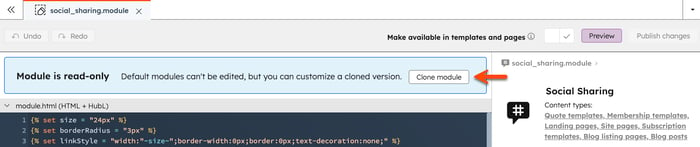
- 在对话框中,输入克隆模块的名称,然后单击 "克隆"。你将被引导到模块编辑器,继续定制社交图标。
替换社交图标
- 在检查器中,找到 "链接文件 "部分。在 "其他文件 "字段中,注意每个网络的社交图标文件名(如facebook-color.png或linkedin - color. png)。
- 确认自定义社交图标图像为PNG 格式。
- 确认新社交图标图像的文件名与模块中每个网络的现有社交图标文件名相同(例如,facebook-color.png 或 linkedin-color.png)。
- 单击X 删除现有社交图标文件。
- 单击其他文件字段旁边的添加。

- 在右侧面板的文件管理器中找到自定义社交图标。要从设备上传文件,请单击上传。
- 单击文件名将图标添加到模块中。
- 要预览社交模块,请单击模块编辑器右上方的预览 。
- 完成后,单击发布更改。
将模块添加到模板中
发布社交模块后,可以将其添加到拖放模板或编码模板中。
拖放模板
- 在 HubSpot 帐户中,导航到内容 > 设计管理器。
- 在查找器中,单击模板名称 。
- 在检查器中,点击+ 添加。
- 单击新的社交模块,然后将其拖放到模板上的位置。
- 完成后,点击右上角的发布更改。
编码模板
- 在 HubSpot 帐户中,导航到内容 > 设计管理器。
- 在搜索器中,点击新的社交模块。
- 单击 "操作"下拉菜单,选择 "复制片段"。
- 在查找器中,单击编码模板。
- 在代码编辑器中,将片段粘贴到希望模块出现的位置。
- 完成后,单击右上角的 "发布更改"。
Design Manager
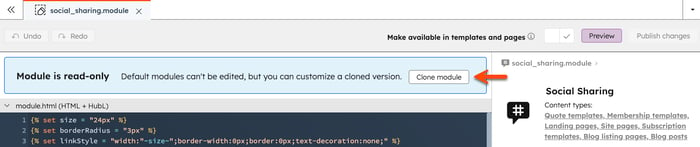
![]()